- Adobe Fresco-Benutzerhandbuch
- Einführung
- Neue Funktionen in Adobe Fresco
- Was ist Adobe Fresco?
- Systemanforderungen für Adobe Fresco
- Versionshinweise für Adobe Fresco
- Adobe Fresco auf dem iPhone
- Tastaturbefehle
- Barrierefreiheit in Fresco
- Adobe Fresco | Häufige Fragen
- Erste Schritte mit der Benutzeroberfläche
- Freischalten von Premium-Schriften mit einem Upgrade auf ein Premium-Abo
- Speicher für Adobe Fresco
- Unterstützte Funktionen auf iPad- und Windows-Geräten
- Authentizität des Inhalts (in Festlandchina nicht verfügbar)
- Zeichnen, Malen, Animieren und Freigeben
- Ebenen
- Zeichenhilfen in Adobe Fresco
- Grundformen in Adobe Fresco
- Grundformen als Auswahlen laden
- Pinsel-Übersicht in Adobe Fresco
- Pixelpinsel
- Interaktive Pinsel
- Vektorpinsel
- Mischpinsel
- Bandpinsel
- Anpassen der Druckkurve für den Eingabestift
- Farben
- Malen innerhalb von Begrenzungen
- Anwenden von Animationen auf Grafiken
- Frei-Transformieren-Werkzeug
- Zauberstab-Werkzeug
- Pose-Tool
- Verwischen-Werkzeug
- Verflüssigen-Werkzeug
- Hinzufügen und Ändern von Text
- Elements
- Veröffentlichen, Exportieren und Teilen
- Ebenenmasken
- Zugriff auf Creative Cloud-Bibliotheken in Fresco
- Lineal
- Radierer
- Hinzufügen eigener Schriften
- Rasterausrichtung
- Symmetrie
- Adobe Fresco und Creative Cloud-Anwendungen
- Cloud-Dokumente
- Fehlerbehebung
- Beispiele, Ideen, Inspirationen
Hier erfahren Sie, wie Sie mit dem Lineal in Adobe Fresco gerade Linien zeichnen.
In Fresco können Sie mit dem Lineal auf einfache Weise Muster, Formen, Symbole, Buchstaben usw. zeichnen. Sie können das Lineal in Kombination mit allen in Fresco verfügbaren Pinselarten verwenden.


Das Lineal erleichtert Ihnen das Zeichnen von Grundformen, z. B. von Dreiecken für Gesicht und Körper der Figuren in Ihrer Grafik.
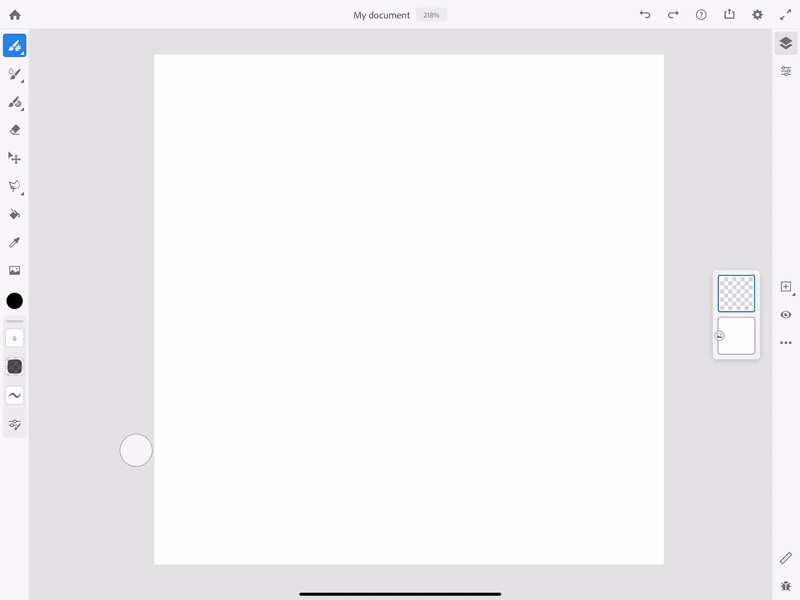
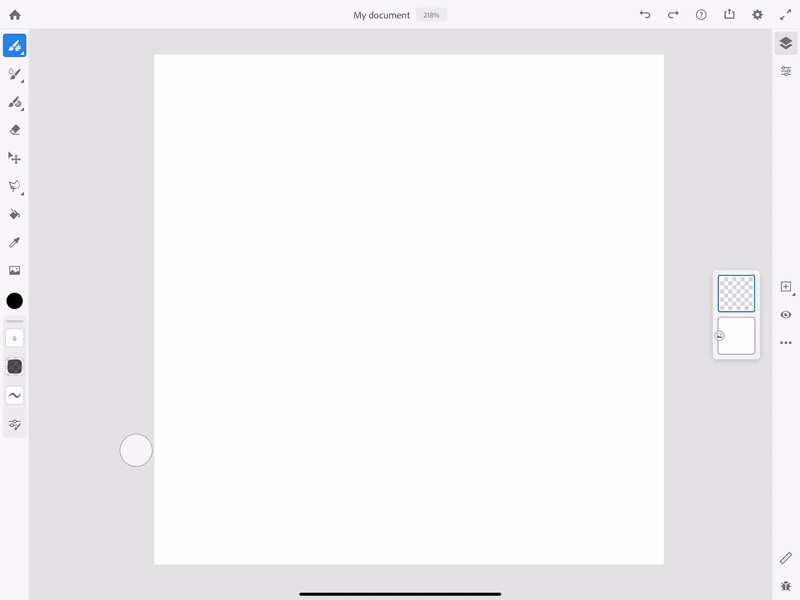


Lineal auf der Arbeitsfläche einblenden
Tippen Sie auf das Lineal auf der Taskleiste und platzieren Sie es an einer beliebigen Stelle auf der Arbeitsfläche. Das Lineal wird dann automatisch an diesen Bereich angeheftet und ändert seine Position nicht.
Tippen Sie zum Deaktivieren erneut auf das Linealsymbol.
Lineal auf der Arbeitsfläche verschieben und drehen
Platzieren Sie einen Finger auf dem Lineal, um es auf der Arbeitsfläche zu verschieben. Platzieren Sie zwei Finger auf dem Lineal, um das Lineal zu drehen und zu verschieben. Der Drehungsgrad wird auf dem Lineal zwischen den Fingern angezeigt.
Drehfangfunktion zum schnellen Zeichnen verwenden
Wenn die Drehfangfunktion in den Einstellungen aktiviert ist, rastet das Lineal in 45-Grad-Schritten ein, während Sie es drehen. Die Drehfangfunktion ist standardmäßig aktiviert.
Länge eines Strichs messen
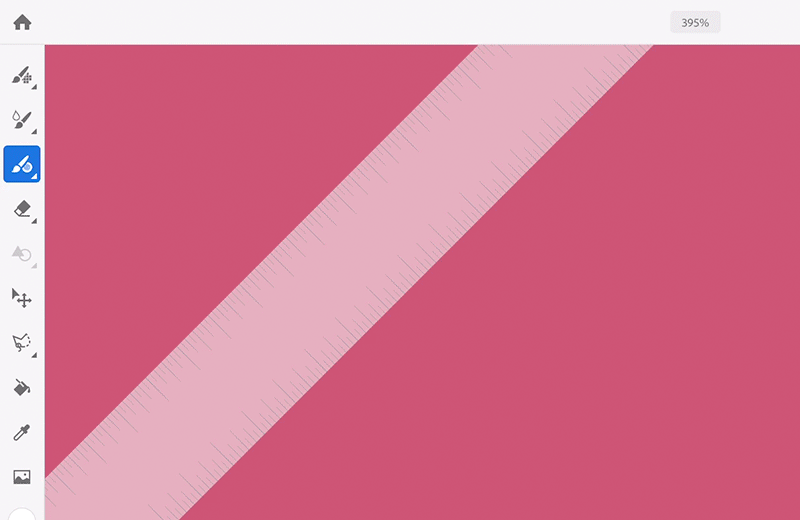
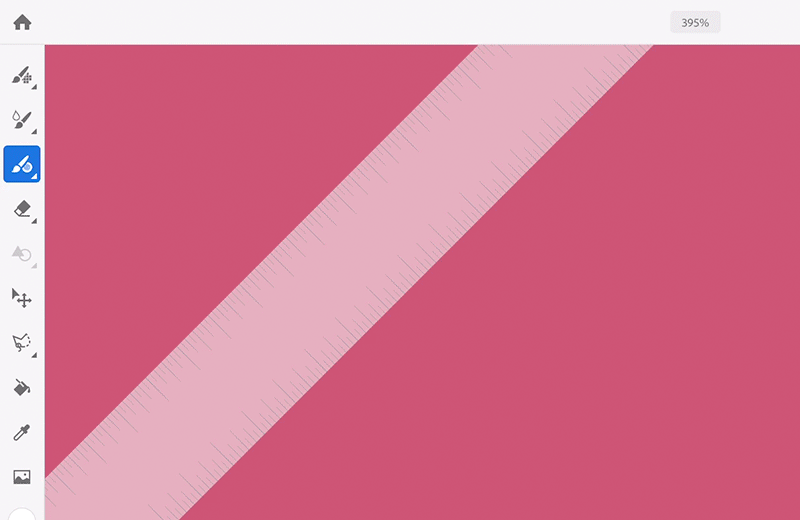
Sie können die Länge eines Strichs mithilfe des Lineals messen. Heften Sie es einfach in beliebiger Richtung an der Arbeitsfläche an und zeichnen Sie eine Linie entlang der Linealkante. Ein Indikator zeigt die Länge der Linie in Pixel an.
Das Lineal ist beim Ein- oder Auszoomen an die Arbeitsfläche angeheftet.
Stilisierte Symbole und Typografien erstellen
Sie können mit dem Lineal auch stilisierte Symbole und Typografien mit einer Kombination aus Pixel-, Vektor- und interaktiven Pinseln erstellen.




Lineal mit Maskierung verwenden
Das Verwenden des Lineals beim Erstellen einer Maske für Ihre Grafik eröffnet Ihnen interessante Möglichkeiten. Im Beispiel oben wird das Augenlid des Fuchses mithilfe eines Lineals auf einer Ebenenmaske erstellt.


Haben Sie eine Frage oder eine Idee?
Wenn Sie eine Frage oder eine Idee haben, beteiligen Sie sich in der Adobe Fresco Community. Wir würden gerne von Ihnen hören und Ihre Kreationen sehen.